系統備份,很多人都會想到Ghost備份。但對於Win8新手來說太過於麻煩,也許有人會問win8如何備份系統呢?其實,Win8系統本身就自帶了創建系統鏡像和還原這一人性化功能。下面貴州電腦網帶大家深入的體驗一下吧!
1、在Metro界面下按 Win+X 組合鍵會彈出以下菜單,選擇進入“控制面板”。
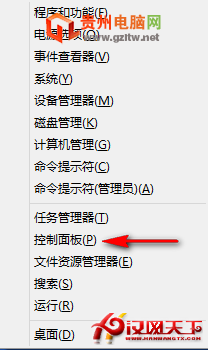
2、進入控制面板後,找到“Windows 7 文件恢復”功能。如果找不到這個功能,請在左上角“查看方式”上選擇“大圖標”。
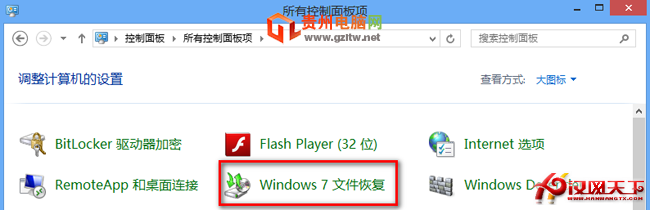
3、進入Windows 7 文件恢復功能後,點擊左上角的“創建系統鏡像”。
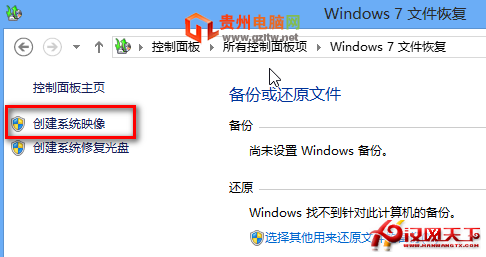
4、在彈出的窗口中選擇“在硬盤上”,下拉列表選擇我們的系統盤。
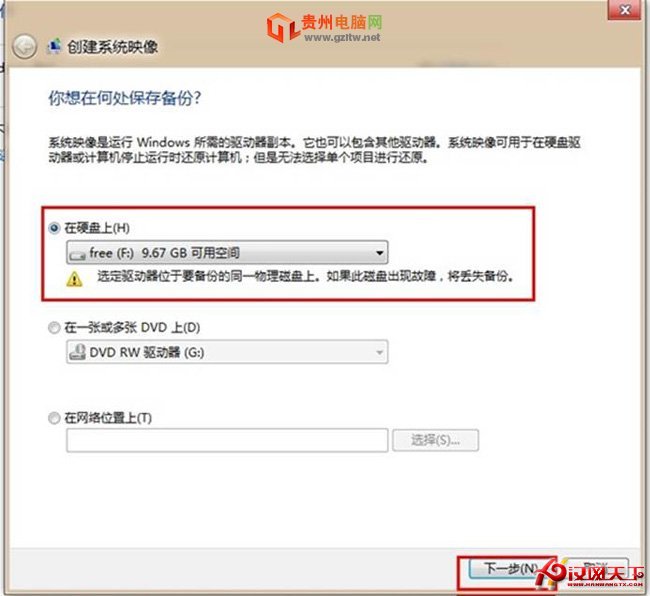
5、點擊“下一步”後,就會提示保存備份了。
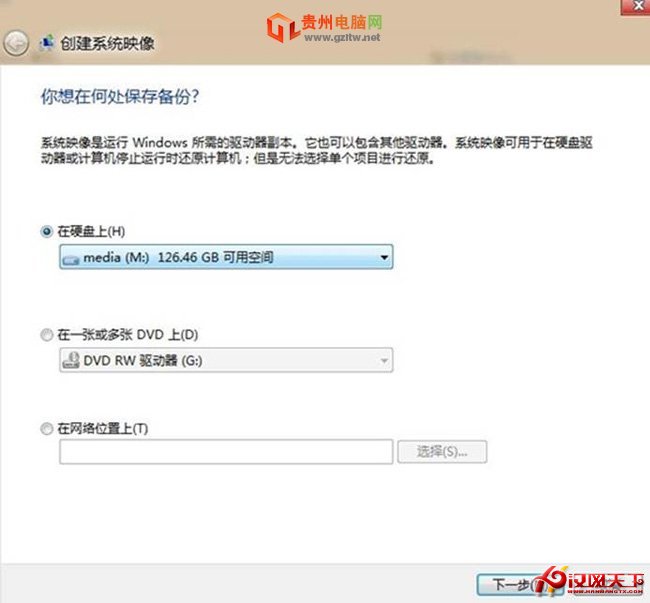
注意:保存備份功能提供了3種選擇,一種是保存在硬盤上,另外一種是保存在光盤上,還有一種是保存在網絡上。
6、選擇完之後,就可以看到備份驅動器選項,這裡我們勾選C盤。
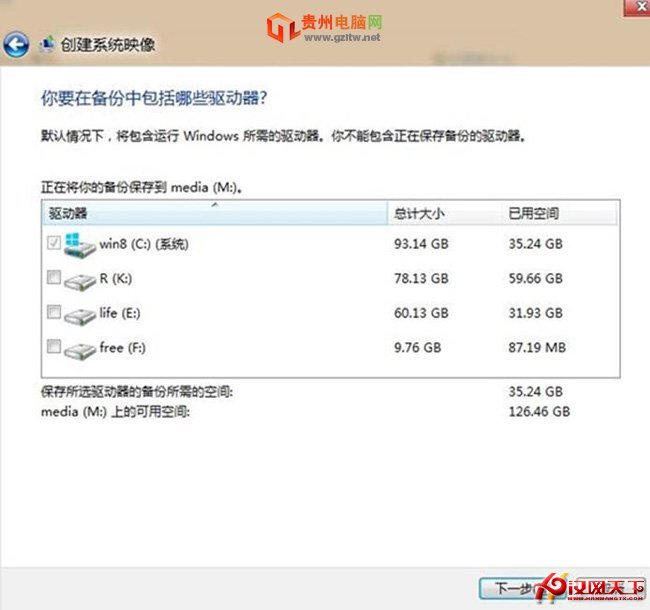
7、系統會提示保存位置,然後就開始備份了。
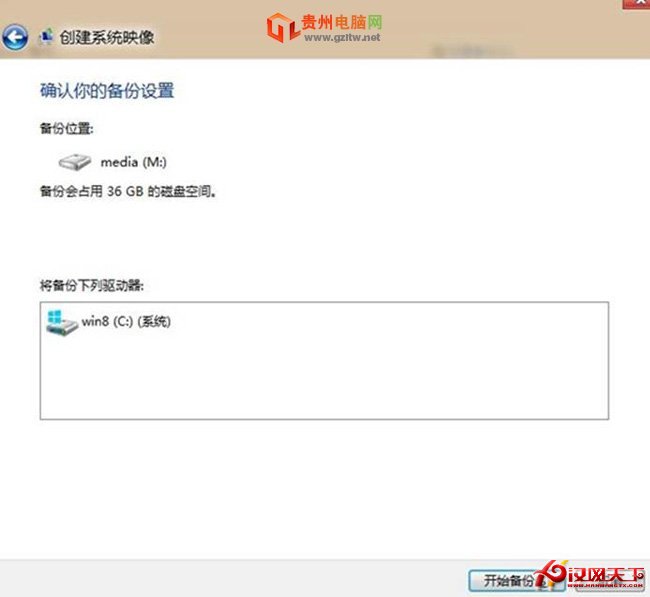
當然,你也可以選擇網絡位置備份。
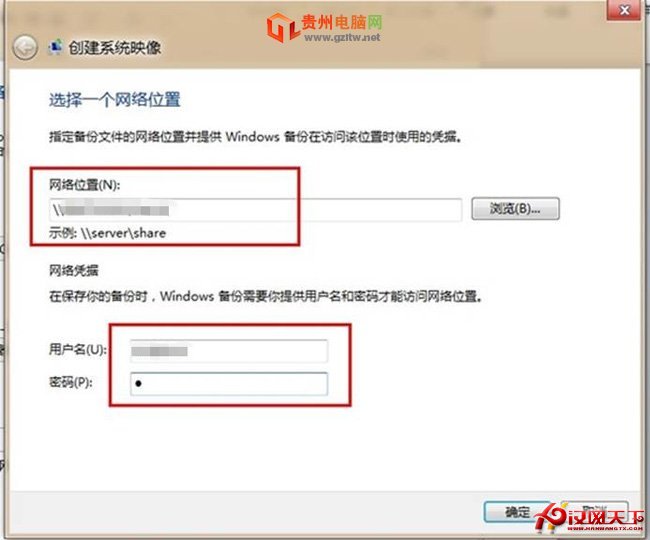
8、之後會提示創建系統修復光盤,如果沒有創建系統修復光盤,可以點擊是,如果已經創建可以點擊否。

至此,Win8系統備份整個過程就結束了,整體說來,操作簡單方便,很容易學會。